- 系统
- 教程
- 软件
- 安卓
时间:2020-09-26 来源:u小马 访问:次
Win10系统电脑插网线没有反应怎么办?如今大部分的用户都已经升级到了Win10系统。现在,很多朋友都喜欢在家使用电脑上网查些资料或者看些视频。有时候我们在使用Win10系统的时候,电脑插网线没有反应,我们该如何解决这个问题呢?接下来小编就来为大家简单的介绍一下Win10电脑插网线没有反应的解决方法,希望大家会喜欢。
Win10电脑插网线没有反应的解决方法:
1、我们打开电脑,找到电脑桌面的网络图标,右键点击打开网络和lnternet设置。
2、打开之后我们在右侧找到以太网,点击网络和共享中心。
3、打开之后我们找到更改适配器设置打开。

4、打开之后找到网络连接界面,鼠标右键点击本地连接,选择属性。
5、接下来我们进去之后点击配置。
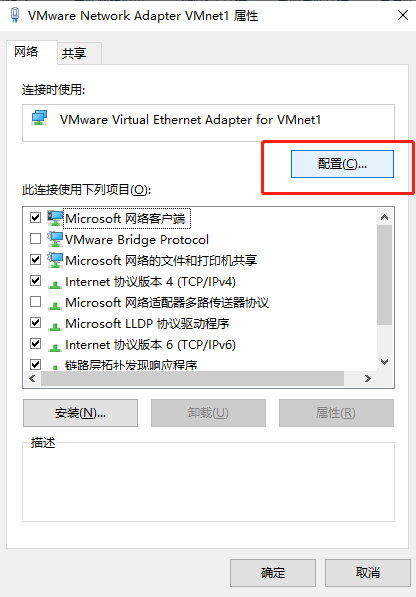
6、接下来我们进去之后点击高级,再点击连接速度和双工模式,我们可以看到值默认为自动侦测。
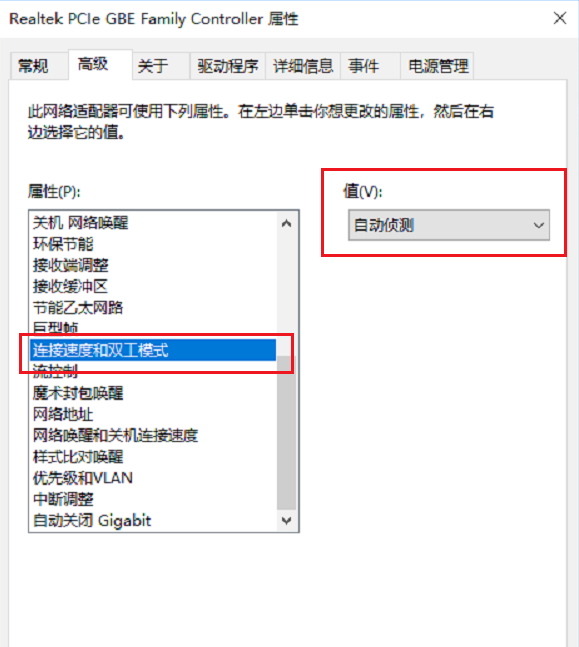
7、接下来我们将自动侦测改为10mbps半双工,然后点击确定,就会看到网线插入电脑已经有反应了,假如还是出现红色叉的问题,我们重启电脑就可以啦。
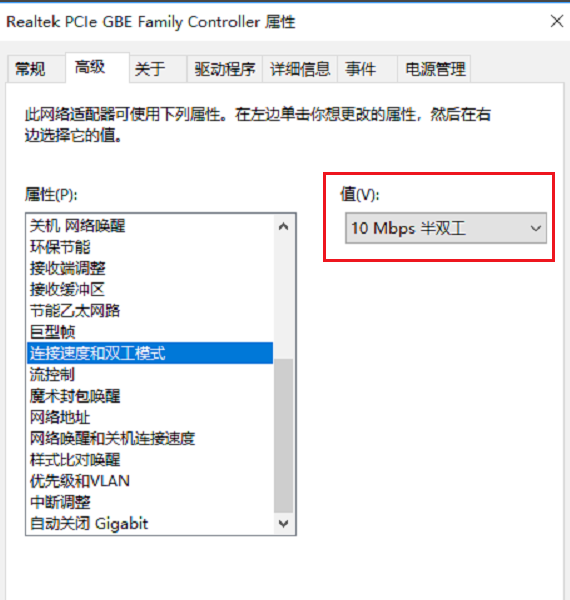
以上介绍的内容就是关于Win10电脑插网线没有反应的解决方法,不知道大家学会了没有,如果你也遇到了这样的问题的话可以按照小编的方法自己尝试一下,希望可以帮助大家解决问题,谢谢!!!想要了解更多的Windows10技巧请关注Win10镜像官网~~~





